이 글은 주로 jQuery dateRangePicker 플러그인을 사용하는 방법을 자세히 소개합니다. 관심 있는 친구들이 참고하면 도움이 될 것입니다.
jQuery dateRangePicker 플러그인 사용 요약입니다.
버전 설명:
현재 버전: 2.1.25
특별 참고 사항: 다른 버전, 일부 API는 변경될 수 있으므로 주의가 필요함
렌더링
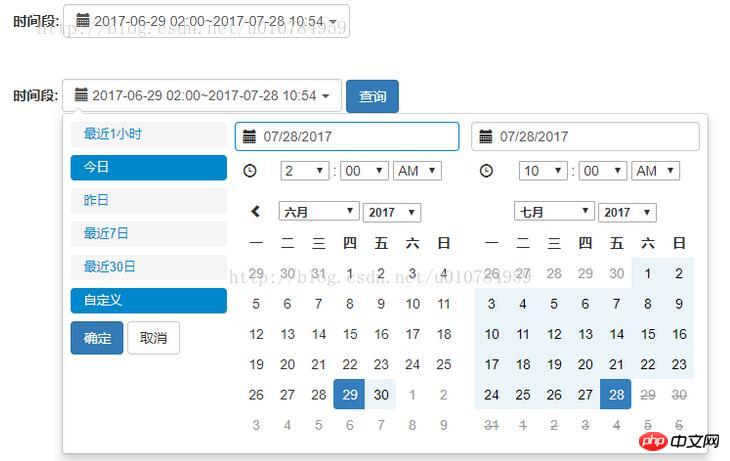
키 코드 조각
$("#dateTimeRange span").html(moment().subtract(1, 'hours').format('YYYY-MM-DD HH:mm') + '~' + moment().format('YYYY-MM-DD HH:mm'));
$("#dateTimeRange").daterangepicker({
maxDate : moment(), //最大时间
dateLimit : {
days : 30
}, //起止时间的最大间隔
showDropdowns : true,
showWeekNumbers : false, //是否显示第几周
timePicker : true, //是否显示小时和分钟
timePickerIncrement : 60, //时间的增量,单位为分钟
timePicker12Hour : false, //是否使用12小时制来显示时间
ranges : {
'最近1小时': [moment().subtract(1, 'hours'), moment()],
'今日': [moment().startOf('day'), moment()],
'昨日': [moment().subtract(1, 'days').startOf('day'), moment().subtract(1, 'days').endOf('day')],
'最近7日': [moment().subtract(6, 'days'), moment()],
'最近30日': [moment().subtract(29, 'days'), moment()]
},
opens : 'right', //日期选择框的弹出位置
buttonClasses : ['btn btn-default'],
applyClass : 'btn-small btn-primary blue',
cancelClass : 'btn-small',
locale : {
applyLabel : '确定',
cancelLabel : '取消',
fromLabel : '起始时间',
toLabel : '结束时间',
customRangeLabel : '自定义',
daysOfWeek : [ '日', '一', '二', '三', '四', '五', '六' ],
monthNames : [ '一月', '二月', '三月', '四月', '五月', '六月',
'七月', '八月', '九月', '十月', '十一月', '十二月' ],
firstDay : 1
}
}, function(start, end, label) {
// 格式化日期显示框
$("#dateTimeRange span").html(start.subtract(1, 'hours').format('YYYY-MM-DD HH:mm') + '~' + end.format('YYYY-MM-DD HH:mm'));
});html:
<p class="inline">
<label>时间段:</label>
<p class="date-picker form-inline-control" id="dateTimeRange">
<i class="glyphicon glyphicon-calendar fa fa-calendar"></i>
<span id="searchDateRange"></span>
<b class="caret"></b>
</p>
</p>관련 권장 사항:
날짜 및 시간 범위 선택 플러그인 정보: daterangepicker 사용 요약
jQuery UI 날짜 선택기 Datepicker에 대한 자세한 설명
JQuery를 공유하여 간단한 날짜 형식 지정 기능을 구현하는 예
위 내용은 jQuery dateRangePicker 플러그인 사용 방법에 대한 자세한 예의 상세 내용입니다. 자세한 내용은 PHP 중국어 웹사이트의 기타 관련 기사를 참조하세요!